 Appsforlife Owlet官方版是一款十分出色的光线追踪渲染软件。Appsforlife
Owlet官方版界面美观大方,功能强劲实用,软件支持多层反射,折射,次表面散射,吸收,薄膜干涉,基于图像的照明等等。
Appsforlife Owlet官方版是一款十分出色的光线追踪渲染软件。Appsforlife
Owlet官方版界面美观大方,功能强劲实用,软件支持多层反射,折射,次表面散射,吸收,薄膜干涉,基于图像的照明等等。
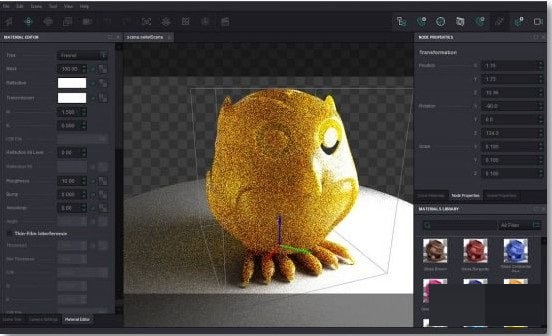
基本简介
Appsforlife Owlet官方版是一款独立,无偏见,基于物理的光线追踪渲染器。它以许多常见格式加载3D模型,允许您组合场景和设置材料,然后使用我们最先进的光线踪引整追染生成的图像。Owlet提供复杂的材料系统,支持多层反射,折射,次表面散射,吸收,薄膜干涉,基于图像的照明等等。另一方面,Owlet付带了400多种即用型材料和纹理的库,因此您无需从头开始。
尽管有许多功能,但Owlet试图成为最终用户的简单工具。与我们的其他应用程序一样,我们投入了大量精力确保您的Owlet学习曲线不会转向,并且您可以在短时间内达到速度。
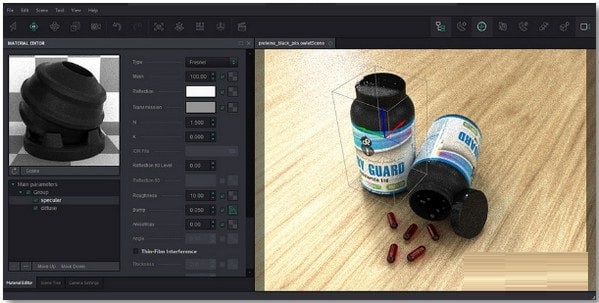
功能介绍
1、文件格式
Owletn裁OBJ,Collada,FBX,3DS,STL,PLY和DXF 3D文件格式。至于图像,Owlet支持PNG,JPEG,TIFF,PSD和BMP格式,并提供CMYK颜色配置文件。Owlet还支持HDR和EXR高清范围格式以及Al和pdf文件作为纹理。
2、灯光
Owlet支持基于图像的照明和发光材料。对于简单场景,您只需要一个HDR环境图像,而对于复杂场景,您可以将任何几何体转换为具有颜色和摄度的光源,以完美控制道染图像。
3、材料库
Owlet配有400多种内置材料,包括塑料,油漆,金属,纸张,玻璃,酒品,石头,木材和灯具。它还具有一些有用的这理,适用于各问异性,木材,石材,纸张,背和环境。这是一个好的开始,只需添加一些你的完美!
4、场景编辑
Owlet提供了一个显示所有节点和网格的场显树。您可以使用Gizmo编辑转换或输入值,您可以隐藏或显示节点,克隆或删除它们。如果场景错过,Owlet他可以生成法线和UV贴图。
5、相机设置
Owlet允许您配置相机的几乎任何方面,就像您有一个真实的相机。这包括景深选项,可控制光圈尺寸和刀片数量。用alt/option键右键单击以关注单击的对象。
6、快照
Owlet允许您保存当前场景的快照,包括相机和对象位置,指定的材质和可见性信息。然后,您可以在一个场景中轻松切换真有多个场最合成的快照。
7、多层材料
材料可以根据需要包含多个层,并使用蒙版进行分组,因此您可以在需要时制作非常复杂的材质。Owlet家层追染材质,就像图开需辑路与图稿一样。如果光线穿过最后一层,它会在介质内部折射。
8、渲染场景
Owlet支持渲染到分辨率高达16384x16384像素的“Good Enough 按钮,当您对所着到的图像感到满意时,可以按下该按钮。还支持多层输出,法线和深度贴图,材质和对象贴图。
软件特色
1、独立应用程序
Owlet是一个独立的应用程序,因此它意味着它支持您使用的3D编辑软件,无论是免费应用程序,商业软件还是定制软件。Owletu载3D编辑能够导出的标准3D格式,如0BJ,ColladaFBX,3DS等。您甚至可以更改3D编辑器,但无论如何都依赖于Owlet。
2、高级渲染引擎
Owlet具有最先进的基于物理的光线跟踪渲染引擎。这意味着我们檬拟穿过物体的光线,就像它在现实世界中发生的那样。我们应用与母性相同的原则,因此您获得的结果与愿亲眼看到的结集基本相同。
3、全能材料
我们复杂的多层材料几乎可以满足您的任何需求。凹凸,高级反射,薄膜干涉,折射,吸收和次表面散射,各向异性,基于文件的ior选项,光发射,蒙版,组合-几乎所有你可能需要做的完美场景。
使用方法
在Owlet中移动对象
让我们从制作二个新场景并添加一个平面开始。如果你不知道怎么做,请看看这里。你应该得到这样的东西:
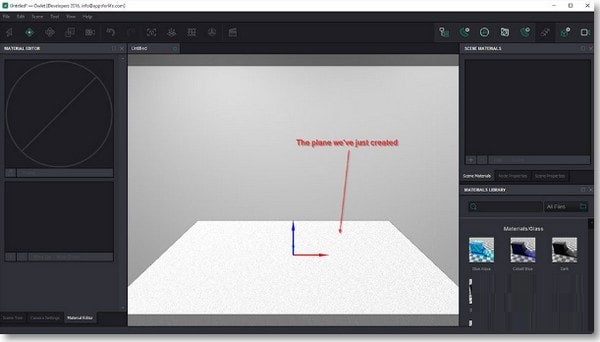
现在向该平面添加一个球体,然后以相同的方式再添加两个球体:
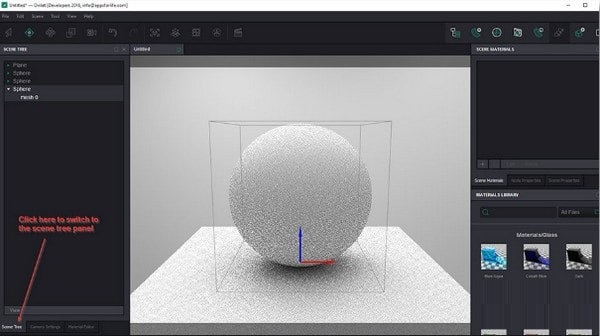
你添加了三个球体,不要感到惊讶,但只看一个球体。原因是Owlet将球体添加到同一位置,因此它们互相隐藏,您只看到其中一个。激活场景树”选项卡以造看场景中的所有对象。必须有四个:一个飞机和三个球体。
让我们移动他们
所以,让我们做一个雪人。在预览中或在场易树中单击球体,并确保已激活移动工真(窗口左上角的交叉箭头):
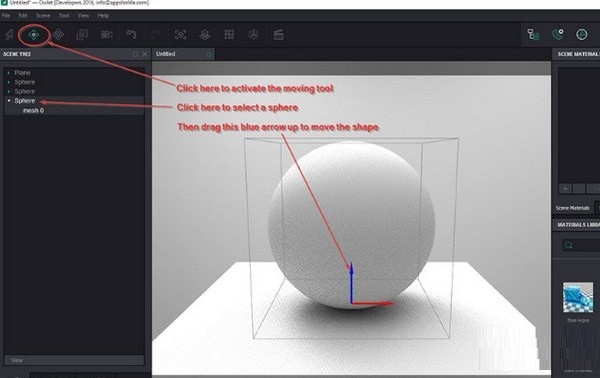
然后通过拖动蓝色箭头拖动您选择的球体。您可能希望使用鼠标滚轮将相机移离场泉(缩小以更好地查看场景。你最终会得到这样的东西:
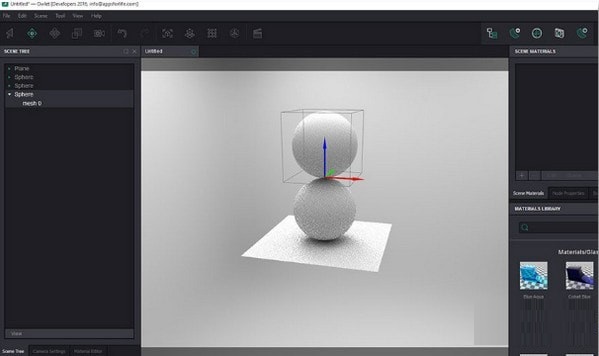
现在通过在预览中单击它或使用场景树在底部选择另一个球体,然后将其移动到更高的位置以制作雪人:
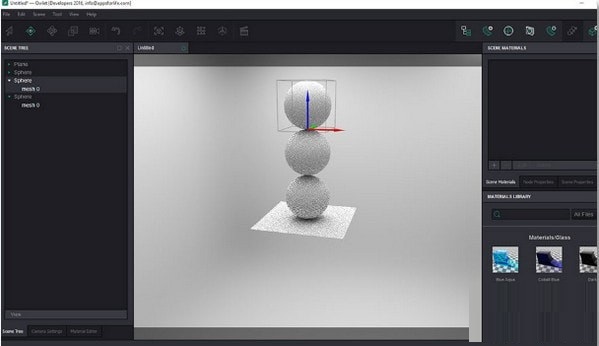
现在让我们移动相机以更好地观察场景。按住鼠标右键并拖动场晨以移动相机。移动,旋转和缩放以使对像更好地可见。或者单击工具栏中的“适合查着”图标,Owlet将为您执行此操作:
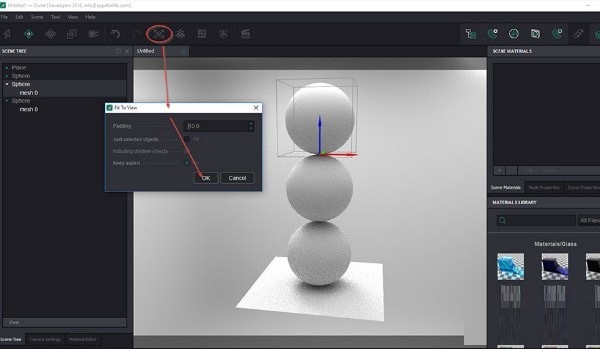
让我们来衡量他们
好吧,球体堆叠,但它们看起来仍然不像人。原因是它们都具有相同的尺寸,因此我们需要将它们缩小一点。这很简单,你只需要在窗囗的左上角选择缩放工具,然后拖动球体Gizmo的中间部分来缩放它:
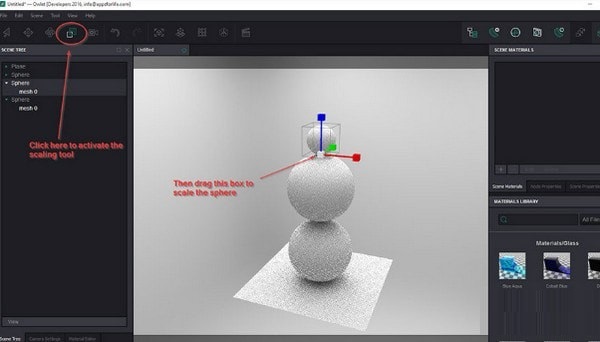
您可以通过手动输入值来执行相同操作。这不是你经常需要的东西,但有时它确实有帮助。通过单击选择中间球体,然后单击右侧的点属性选项卡以激活该面板:
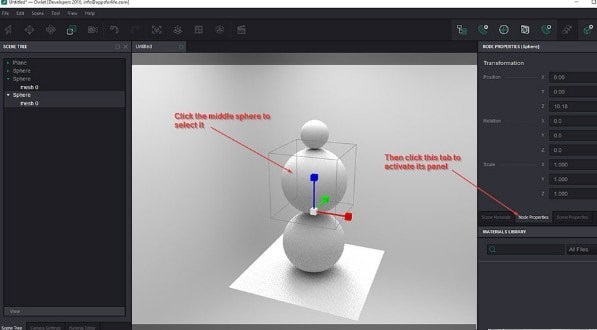
您将看到节点属性:其位置,旋转和缩放参数。向上移动球体时,其位置Z参数已更新。如果您现在更改它,形状将向上或向下移动,具体取决于您输入的值。然而,我们将改变比值。它们默认都是“1,这意味着100%。让我们通过将所有三个值更改为0.7来使它们达到70%:
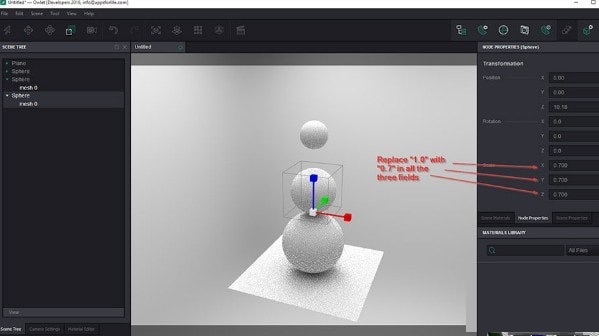

 嗨格式抠图大师 官方版 v1.4.151.0
嗨格式抠图大师 官方版 v1.4.151.0
 photoshop cs6 破解版
photoshop cs6 破解版
 coreldraw 9 简体中文版
coreldraw 9 简体中文版
 Sketchup2020 最新版
Sketchup2020 最新版
 风云抠图 官方版 v2.0.0.1
风云抠图 官方版 v2.0.0.1
 Exposure2021 官方版
Exposure2021 官方版















































